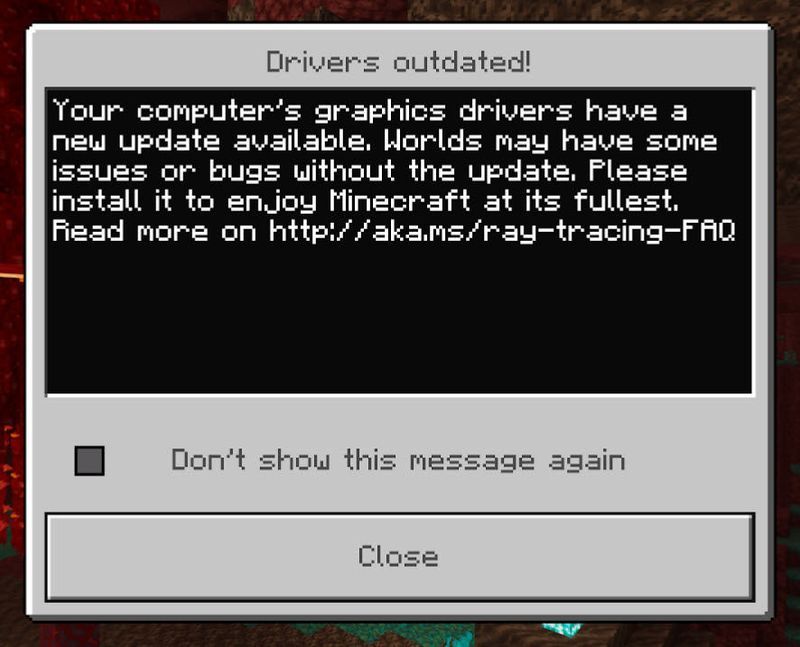
Minecraft-päivityksen jälkeen monet pelaajat alkavat raportoida Ajurit vanhentuneet viesti kertoo, että heidän on päivitettävä näytönohjain. Jos olet samassa veneessä, olet oikeassa paikassa. Tässä opetusohjelmassa näytämme, kuinka pääset eroon tästä viestistä.
Kokeile näitä korjauksia:
Sinun ei ehkä tarvitse kokeilla niitä kaikkia. Mene yksinkertaisesti alas, kunnes löydät sen, joka tuo sinulle onnea.
- Tarkista Minecraftin ja järjestelmäsi versiot
- Varmista, että käytät uusimpia ohjaimia
- Paina näppäimistöltäsi Voittaa (Windows-logonäppäin). Napsauta sitten Microsoft Store .

- Napsauta vasemmassa yläkulmassa Hanki päivityksiä ja odota prosessin valmistumista.

- Avaa tai käynnistä Minecraft-käynnistysohjelma uudelleen.
- Jos et näe päivityskehotetta, napsauta Toista-painikkeen oikealla puolella olevaa nuolta ja valitse Viimeisin julkaisu.

- Paina näppäimistöltäsi Win+I (Windows-logonäppäin ja i-näppäin) avataksesi Windowsin Asetukset-sovelluksen. Klikkaus Päivitys ja suojaus .

- Klikkaus Tarkista päivitykset . Windows lataa ja asentaa sitten saatavilla olevat korjaustiedostot. Se voi kestää jonkin aikaa (jopa 30 minuuttia).

- Suorita Driver Easy ja napsauta Skannaa nyt -painiketta. Driver Easy tarkistaa sitten tietokoneesi ja havaitsee ongelmalliset ohjaimet.

- Klikkaus Päivitä kaikki ladataksesi ja asentaaksesi automaattisesti oikean version kaikki järjestelmästäsi puuttuvat tai vanhentuneet ohjaimet.
(Tämä vaatii Pro versio – sinua pyydetään päivittämään, kun napsautat Päivitä kaikki. Jos et halua maksaa Pro-versiosta, voit silti ladata ja asentaa kaikki tarvitsemasi ohjaimet ilmaisella versiolla; sinun tarvitsee vain ladata ne yksi kerrallaan ja asentaa ne manuaalisesti, tavallisella Windows-tavalla.)

- Napsauta hiiren kakkospainikkeella työpöydän tyhjää aluetta ja valitse Näyttöasetukset .

- Alla Useita näyttöjä osio, napsauta Grafiikkaasetukset .

- Alla Graafisen suorituskyvyn asetus , määritä sovelluksesi tyyppi (Java Edition: valitse Työpöytäsovellus . Valitse Bedrockille Microsoft Store -sovellus ). Napsauta sitten Selaa ja valitse Minecraft-käynnistin.

- Klikkaus Vaihtoehdot .

- Klikkaus Korkea suorituskyky ja sitten Tallentaa .

- Minecraft
Korjaus 1: Tarkista Minecraftin ja järjestelmäsi versiot
Vaikka viesti kehottaa sinua päivittämään näytönohjaimen, se on myös sinulle tärkeä tehtävä varmista, että sekä Minecraft-asiakasohjelmasi että järjestelmäsi ovat ajan tasalla . Jotkut pelaajat ehdottavat, että viesti voi myös kertoa sinulle, että käytät vanhentunutta asiakasta tai järjestelmää.
Tarkista Minecraft-versiosi
Voit tarkistaa Minecraft-päivitykset seuraavien vaiheiden avulla.
Bedrock painos
Java-versio
Varmista, että käytät uusinta Windowsia
Kun olet asentanut kaikki järjestelmäpäivitykset, käynnistä tietokoneesi uudelleen ja tarkista, jatkuuko ongelma.
Jos näet edelleen viestin, jatka seuraavaan korjaukseen.
Korjaus 2: Varmista, että käytät uusimpia ohjaimia
Viesti on itsestään selvä: sinun on tarkistettava, käytätkö uusinta näytönohjainta r. Uusin videoohjain parantaa GPU:n suorituskykyä. Toisin kuin järjestelmäpäivitykset, suurimman osan ajasta sinun on huolehdittava ohjainpäivityksistä itse.
Voit päivittää ajurit manuaalisesti vierailemalla GPU-valmistajan verkkosivustolla ( NVIDIA / AMD / Intel ), etsi sitten mallisi ja uusin oikea asennusohjelma. Tämä vie sinulta jonkin verran aikaa ja tietokonetaitoja. Mutta jos et halua pelata tietokoneen ohjaimilla, voit päivittää sen manuaalisesti Kuljettaja helppo .
Kun olet päivittänyt näytönohjaimen, käynnistä tietokoneesi uudelleen ja tarkista, toimiiko Minecraft hyvin.
Jos päivitysviesti tulee näkyviin uudelleen, tarkista seuraava tapa.
Korjaus 3: Tarkista oletusnäytönohjain
Jos tietokoneessasi on kaksi näytönohjainkorttia, esimerkiksi Intelin integroitu näytönohjain ja erillinen NVIDIA/AMD-näytönohjain, voit tarkistaa, oletko käyttää Minecraftia halutulla grafiikkasuorittimella . Päivitysviesti saattaa tulla näkyviin, jos käytät Minecraftia väärällä grafiikkasuorittimella.
Näin voit tarkistaa Minecraftin ensisijaisen GPU:n:
Jos käytät Windows 7- tai 8-käyttöjärjestelmää, voit vaihtaa Minecraftin ensisijaisen GPU:n NVIDIA Ohjauspaneeli tai AMD Radeon™ -asetukset .Nyt voit käynnistää Minecraftin uudelleen ja tarkistaa, onko viesti edelleen olemassa.
Toivottavasti tämä opetusohjelma auttaa sinua pääsemään eroon ohjaimen päivitysviestistä Minecraftissa. Jos sinulla on kysyttävää tai ideoita, kerro meille alla olevissa kommenteissa.












![[RATKAISTU] KRIITTINEN PALVELU Epäonnistunut BSOD Windows 10:ssä](https://letmeknow.ch/img/knowledge/81/critical-service-failed-bsod-windows-10.png)

![[SOLVED] Assassin's Creed Valhalla Stuttering PC: llä](https://letmeknow.ch/img/program-issues/09/assassin-s-creed-valhalla-stuttering-pc.png)
![[Ratkaistu] Windows 11 ei nuku -ongelma](https://letmeknow.ch/img/knowledge-base/EF/solved-windows-11-won-8217-t-sleep-issue-1.jpg)
![[KORJAATTU] 7 korjausta Goose Goose Duckin kaatumiseen PC:llä – 2023](https://letmeknow.ch/img/knowledge-base/50/fixed-7-fixes-for-goose-goose-duck-crashing-on-pc-8211-2023-1.jpg)

